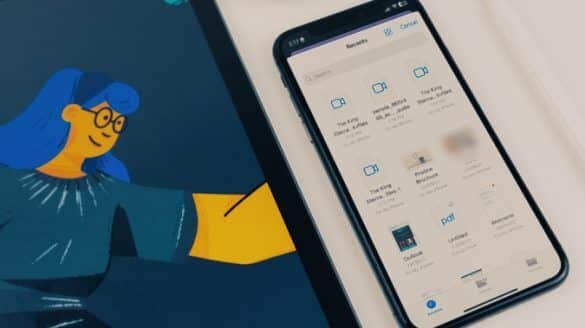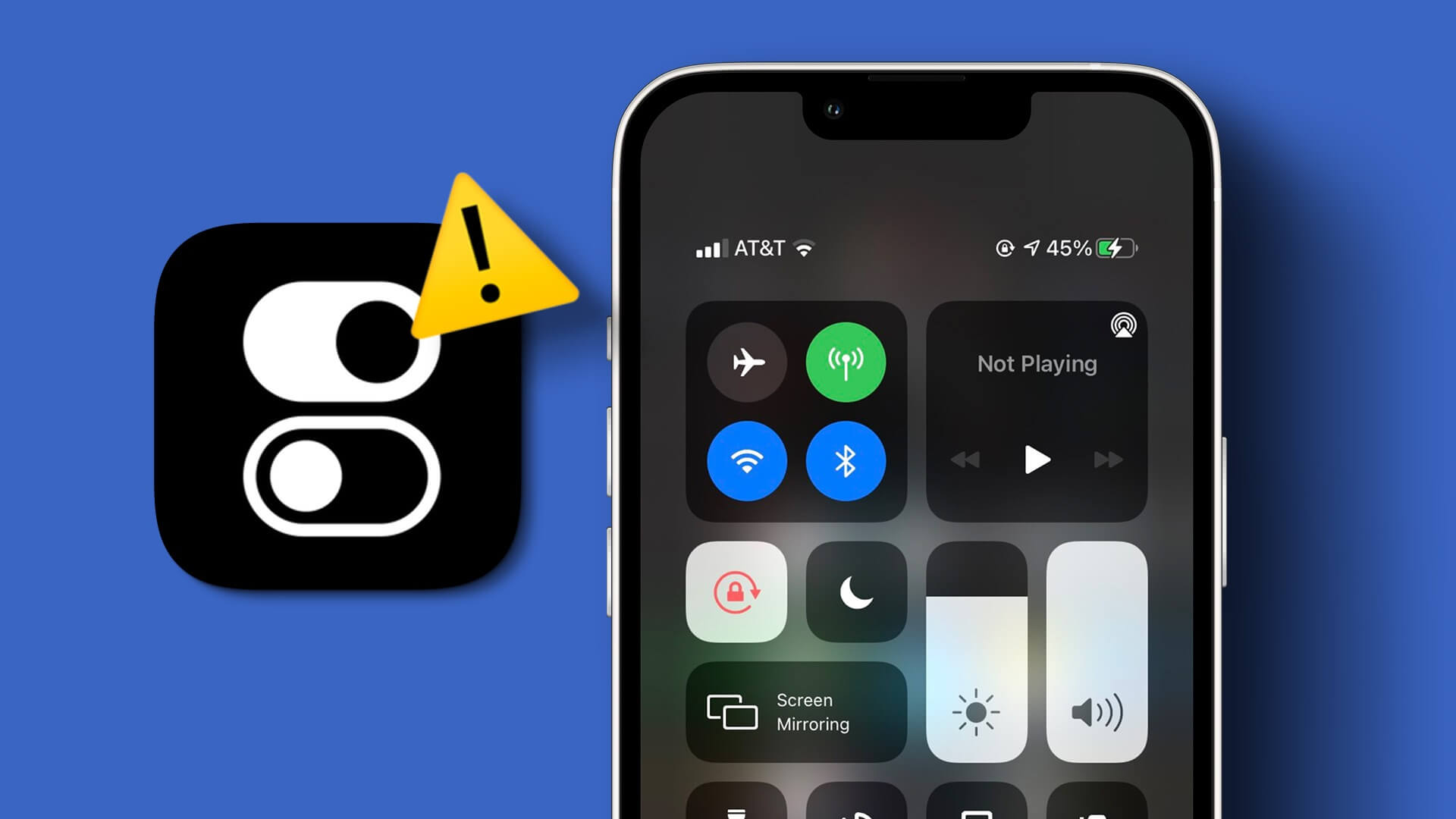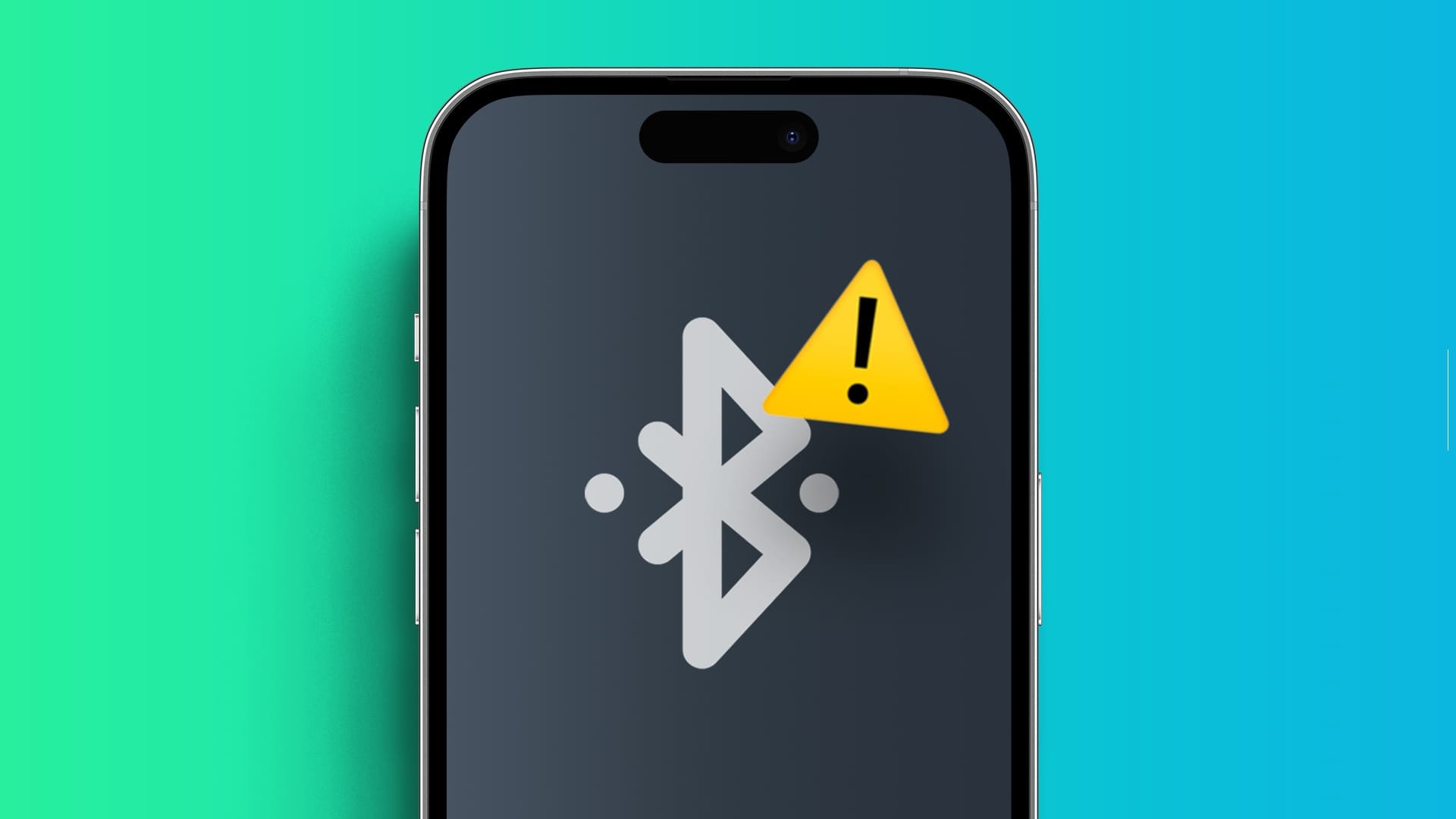Live Photos a-t-il cessé de fonctionner sur votre iPhone ? Impossible de capturer ou de prévisualiser des Live Photos ? Vous avez atteint la bonne page. Dans cet article, vous apprendrez comment réparer les photos iPhone Live qui ne fonctionnent pas.
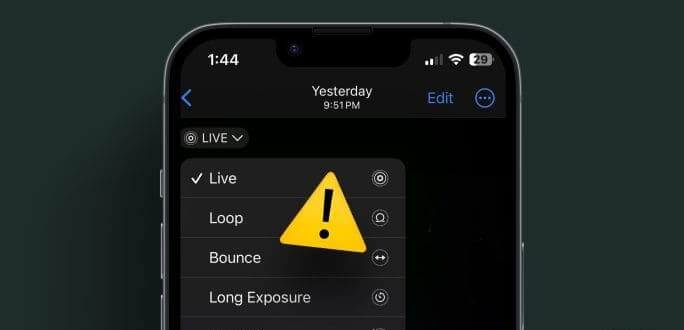
Les Live Photos sont des versions améliorées des photos ordinaires dans la mesure où elles capturent une vidéo de 1.5 seconde avant et après la photo réelle. Ce sont essentiellement de petites vidéos ; Vous pouvez y jouer ou voir les images principales qu'il contient. Utilisez les étapes de dépannage suivantes pour réparer Live Photos sur votre iPhone.
1. Redémarrez l'iPhone
Si Live Photos ne fonctionne pas sur votre iPhone, la première chose à faire est de redémarrer votre iPhone. Souvent, la mise en œuvre de cette solution simple peut restaurer les fonctionnalités de Live Photos. Voici comment:
Étape 1: En fonction du modèle de votre appareil, suivez ces étapes pour éteindre votre appareil.
- Pour iPhone SE 5ère génération, 5s, 5c et XNUMX : Appuyez longuement sur le bouton du haut.
- Pour iPhone SE 7e génération et versions ultérieures, 8 et XNUMX : Appuyez longuement sur le bouton latéral.
- Pour iPhone X et versions ultérieures : Appuyez longuement sur le bouton d'alimentation et sur n'importe quel bouton de contrôle du volume simultanément.
Étape 2: Maintenant, appuyez et maintenez Curseur jusqu'à la fin.
Éteignez votre iPhone
Étape 3: Maintenant, appuyez et maintenez le bouton الطاقة Jusqu'à ce que votre appareil se rallume.
2. Appuyez longuement pour jouer
Lorsque vous affichez des Live Photos dans l'application Photos, leur lecture ne démarre pas automatiquement. Alors, maintenez l’écran ou appuyez longuement sur Live Photo pour le lancer.
Conseil: découvrez comment Correction des photos FaceTime Live qui ne sont pas enregistrées
3. Activer l'aperçu Live Photos
Si vous constatez que l'aperçu Live Photo ne fonctionne pas même après avoir maintenu l'écran enfoncé pendant un certain temps, regardez le bouton Live Photos pour vous assurer qu'il n'est pas désactivé.
Pour ce faire, ouvrez Live Photo dans l'application Apple Photos. Regardez le bouton Live dans le coin supérieur gauche. Si l'icône Live Photos comporte une barre, l'aperçu Live Photos est désactivé. Appuyez sur le bouton Live et sélectionnez Live au lieu de Live Off. Appuyez ensuite longuement sur l'image et la lecture devrait commencer.
Activer l'aperçu iPhone Live Photo
4. Désactivez les mouvements lents
Un correctif qui a résolu le problème du non-fonctionnement de Live Photos sur iPhone consiste à désactiver le paramètre Low Motion Accessibility. Voici comment:
Étape 1: Ouvert Paramètres Sur ton iPhone
Étape 2: Aller à Accessibilité, suivi d'un mouvement.
Mouvement pour l’accessibilité de l’iPhone
Étape 3: Désactivez la bascule à côté de Réduire le mouvement.
iPhone désactive la réduction de mouvement
Étape 4: Redémarrez votre iPhone puis essayez de lancer Live Photo.
Astuce : sur les anciens iPhones, accédez à Paramètres > Général > Accessibilité et désactivez Réduire le mouvement.
5. Désactivez le contact
Ensuite, si Live Photos ne fonctionne pas sur votre iPhone, désactivez le paramètre d'accessibilité pour Touch. Tout comme Low Motion, ce paramètre peut également interférer avec Live Photos.
Étape 1: Aller à Paramètres iPhone, Suivi de AccessibilitéEt sélectionnez Touchez.
Touchez Accessibilité sur iPhone
Étape 2: Clique sur Touch Hébergement Et désactivez-le sur l'écran suivant.
Accessibilité à l'iPhone Stay Touch
6. Désactivez le mode basse consommation
Un paramètre inaperçu qui affecte Live Photos est le mode faible consommation de votre iPhone. Désactivez le mode faible consommation et Live Photos démarrera normalement.
Allez dans Paramètres, puis Batterie. Éteignez l'interrupteur à côté de Mode faible consommation.
iPhone basse consommation
Astuce : lorsque le mode faible consommation est activé sur votre iPhone, l'icône de la batterie apparaît en jaune.
7. Changer de direction
Avez-vous accidentellement changé l'orientation de votre Live Photo du mode paysage au mode portrait ou inversement, notamment lors de son export ? Ensuite, revenez à la direction d'origine, ce qui résoudra le problème du dysfonctionnement de iPhone Live Photos.
8. Activez Live Photos pendant la prise de photos
Si l'icône Live Photo n'apparaît pas ou est absente de vos photos, la fonction Live Photo est probablement désactivée sur votre iPhone. C'est pourquoi votre iPhone prend des photos régulières et non des Live Photos.
Pour activer Live Photos, ouvrez l'application Appareil photo et assurez-vous qu'il n'y a pas de barre sur l'icône Live Photos en haut. Si l'icône affiche une barre, Live Photos est désactivé. Appuyez sur l'icône pour activer Live Photos.
Permet les photos en direct sur iPhone
De plus, si la fonction Live Photos continue de se désactiver sur votre iPhone, vous devez désactiver le paramètre Conserver Live Photos dans les paramètres de l'appareil photo.
Étape 1: Aller à Paramètres iPhone > Appareil photo Et cliquez Enregistrer les paramètres.
Conserver les paramètres de l'appareil photo de l'iPhone
Étape 2: Éteignez le bouton Commutateur À côté de Photo en direct.
L'appareil photo de votre iPhone conserve vos paramètres Live Photos
Conseil: découvrez comment Utilisez Live Photos comme fond d'écran de votre iPhone
9. Mise à jour du logiciel
Vous devriez également essayer de mettre à jour le logiciel de votre iPhone. Il existe probablement un bug dans votre logiciel iOS actuel qui empêche Live Photos de fonctionner sur votre iPhone. La mise à jour du logiciel de votre téléphone devrait résoudre le problème.
Aller à Paramètres > Général > Mise à jour du logiciel Pour vérifier les mises à jour sur votre iPhone.
Mise à jour du logiciel iPhone iOS
10. Envoyez des photos en direct via les applications Apple
Si vous essayez d'envoyer Live Photos à quelqu'un d'autre à l'aide d'applications non Apple, Live Photos ne fonctionnera pas sur l'appareil du destinataire. Il apparaîtra Comme images fixes. Les Live Photos ne fonctionneront que si elles sont envoyées à l'aide d'applications Apple telles que iMessage, AirDrop, etc. Vous devez convertir les Live Photos en vidéos avant de les envoyer via des applications non Apple.
Pour ce faire, ouvrez une Live Photo dans l'application Photos et appuyez sur l'icône à trois points. Sélectionnez Enregistrer en tant que vidéo. Partagez ensuite la vidéo avec n'importe quel utilisateur via n'importe quelle application.
Enregistrer des photos en direct sur iPhone sous forme de vidéo
11. Réinitialiser les paramètres
Si Live Photos ne fonctionne toujours pas sur votre iPhone, vous devriez Réinitialiser les paramètres de votre iPhone. Si un paramètre empêche le fonctionnement de Live Photos, vous devez le corriger en réinitialisant tous les paramètres de votre téléphone. Cependant, n'oubliez pas que cela ramènera tous les paramètres à leurs valeurs d'origine. Vous devrez personnaliser vos paramètres dès le début.
Aller à Paramètres iPhone > Général > « Transférer ou réinitialiser l'iPhone » > Réinitialiser > Réinitialiser tous les paramètres.
Réinitialiser les paramètres de l'iPhone
Bonus : les Live Photos ne fonctionnent pas
Si votre Live Photo ne diffuse pas de son, vérifiez le bouton de sourdine physique sur le côté gauche de votre iPhone. Si vous voyez de l'orange sur le bouton, cela signifie que votre iPhone est en sourdine. Faites glisser le commutateur vers le haut pour désactiver la sourdine et activer les sons, y compris le son Live Photo sur votre iPhone.
Si votre iPhone ne se met pas en sourdine, il existe un autre moyen de réparer le son qui ne fonctionne pas dans Live Photos. Pour cela, suivez ces étapes :
Étape 1: Ouvert Photo en direct Dans l'application Photos Apple Et cliquez sur le bouton Édition.
Étape 2: Cliquez sur l'icône Live et assurez-vous qu'il n'y a pas de barre sur l'icône Audio en haut. S'il comporte une barre, cliquez dessus pour activer le son dans Live Photo. Cliquez sur le bouton Terminé pour enregistrer les modifications.
Audio Live Photos pour iPhone
Enregistrez et partagez des photos en direct
c'est tout! C'est ainsi que vous pouvez réparer Live Photos qui ne fonctionne pas sur votre iPhone. Avant de partir, découvrez comment Convertissez une photo en direct en GIF. Découvrez également comment Partagez des photos en direct sur Instagram.